组装一台强劲的 i7 台式电脑:从零件到高性能主机的全流程指南
追求卓越性能的电脑用户,英特尔酷睿 i7 处理器始终是值得信赖的选择,它能轻松驾驭专业创作、大型游戏和复杂多任务处理,自己动手组装一台 i7 电脑不仅能获得丰厚的性价比优势,更能打造一台完全契合个人需求的专属主机,本文将一步步引导你完成整个组装过程,助你构建理想中的高性能平台。
核心硬件:精准选择,奠定性能基石

- 处理器 (CPU): 英特尔酷睿 i7 是核心动力,根据预算和需求选择具体型号(i7-13700K, i7-14700K 或更新世代),注意后缀含义:带“K”支持超频,“F”型号无核显需独显。
- 主板 (Motherboard): 这是系统的神经中枢,务必选择与你的 i7 CPU 插槽兼容的主板(如 LGA 1700 对应 12/13/14代),芯片组是关键:
- Z 系列 (如 Z790): 旗舰之选,支持 CPU 和内存超频,扩展性强,适合追求极致性能的用户。
- B 系列 (如 B760): 主流高性价比选择,通常支持内存超频,满足大多数用户需求,是 i7 的黄金搭档。
- H 系列 (如 H770): 定位入门,扩展性稍弱,通常不支持超频,确认主板尺寸(ATX, mATX, ITX)与机箱匹配。
- 内存 (RAM): 性能流畅的关键搭档,推荐选择 DDR5 内存(确保主板支持),容量方面,16GB (2x8GB) 是当前游戏和日常应用的良好起点;32GB (2x16GB) 则更适合专业创作、大型工程或追求极致未来的用户,频率越高越好(如 6000MHz CL30 或更高),双通道配置(两根内存条)能显著提升带宽。
- 显卡 (GPU): 决定游戏帧率和渲染速度的核心,根据你的主要用途(游戏分辨率/画质、3D 渲染、视频剪辑)选择 NVIDIA GeForce RTX 或 AMD Radeon RX 系列显卡,确保电源功率足够且机箱能容纳显卡长度,高性能 i7 搭配中高端显卡(如 RTX 4070 / RX 7800 XT 或更高)能释放强劲潜力。
- 存储 (Storage): 速度和容量的平衡艺术。
- 系统盘: 强烈推荐 NVMe M.2 SSD,PCIe 4.0 型号(如 1TB)提供极速启动和加载体验。
- 仓库盘: 大容量 SATA SSD(2TB 或更大)或传统 HDD(4TB 以上)用于存储游戏、媒体文件等。
- 电源 (PSU): 稳定运行的坚实后盾,选择知名品牌(如海韵、酷冷至尊、振华、安钛克),额定功率需留有余量(建议比整机估算功耗高 150W-200W 以上),80 PLUS 金牌或白金牌认证代表更高转换效率和品质,全模组电源方便理线。
- 机箱 (Case): 硬件的家园与散热保障,选择符合主板尺寸、显卡长度和散热器高度的机箱,良好的风道设计(前部进风,后部/顶部出风)和预装风扇数量对散热至关重要,外观根据个人喜好选择(中塔式 ATX 最普遍)。
- 散热器 (CPU Cooler): i7 处理器的冷静守护者,高端风冷散热器(如双塔双风扇)或 240mm/360mm 一体式水冷散热器是强力 i7(尤其带 K 型号)的推荐选择,确保高负载下温度可控。
实战组装:细心操作,点亮主机
-
准备工作:
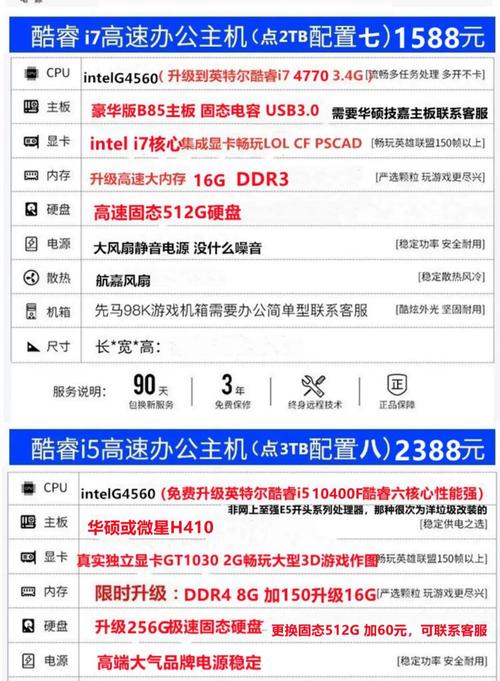
- 在宽敞、干净、照明良好的非地毯区域操作。
- 备齐十字螺丝刀(磁性头更佳)、扎带(理线用)。
- 至关重要: 触碰任何硬件前,触摸接地金属物体或佩戴防静电手环释放静电,避免击穿精密元件。
- 仔细阅读所有硬件说明书。
-
安装核心部件到主板:
- CPU: 打开主板 CPU 插槽保护盖和压杆。仔细观察 CPU 和插槽上的三角缺口标记,完全对齐后轻柔平放 CPU(切勿用力按压!),合上压杆固定。
- 内存 (RAM): 打开主板内存插槽两端的卡扣,将内存条金手指缺口与插槽凸起对齐,两端同时均匀用力垂直向下按压,直到两侧卡扣自动扣紧发出“咔嗒”声,通常优先插入主板说明书建议的双通道插槽(如 A2 和 B2)。
- M.2 SSD: 找到主板上的 M.2 插槽(可能覆盖散热片),卸下固定螺丝,将 SSD 金手指端倾斜插入插槽,然后轻轻下压并用螺丝固定,如有散热马甲,记得安装前撕掉 SSD 标签上的导热贴保护膜。
-
安装主板到机箱:

- 将机箱侧板卸下。先安装主板 I/O 挡板! 将其从机箱内侧对准对应孔位用力按压到位,确保卡紧。
- 将机箱附带的铜质主板支柱螺丝(Standoffs)拧入机箱底板对应位置(与你的主板孔位一致,多余支柱务必移除以防短路)。
- 小心将主板放入机箱,对齐 I/O 接口和支柱螺丝孔,使用主板附带的螺丝将主板固定到支柱上,对角线逐步拧紧,避免受力不均。
-
安装电源: 根据机箱设计(通常下置或上置),将电源放入电源仓,风扇进风口朝向机箱外(下置电源通常风扇朝下,机箱底部需有通风孔),用机箱螺丝固定电源。
-
安装 CPU 散热器:
- 风冷: 根据散热器说明书,在 CPU 顶盖中心挤上约黄豆大小的散热膏(部分散热器预涂可跳过),将散热器底座对准主板安装孔位或背板,按照说明书步骤固定支架并拧紧螺丝(同样需对角线逐步拧紧)。
- 水冷: 安装冷头步骤与风冷涂硅脂类似,将冷排安装在机箱顶部或前部(确保风扇方向正确:冷排侧进风则风扇向内吹风,冷排出风则风扇向外排风),用螺丝固定冷排和风扇,将冷头安装到 CPU 上并固定,注意水管走向自然顺畅,避免过度弯折。
-
安装显卡:
- 找到主板最靠近 CPU 的 PCIe x16 插槽(通常有加固设计)。
- 移除机箱后部对应位置的 PCIe 挡板(可能需要拧螺丝或掰断)。
- 打开 PCIe 插槽末端的卡扣,将显卡金手指对准插槽,垂直平稳插入,确保卡扣回位卡紧显卡。
- 使用机箱螺丝或显卡附赠的支架固定显卡尾部,防止下垂。
-
安装存储硬盘:
- SATA SSD/HDD: 根据机箱硬盘位设计(通常位于电源仓上方或背部),将硬盘放入托架或用螺丝直接固定,连接 SATA 数据线(一端接主板 SATA 口,一端接硬盘)和 SATA 电源线(从电源引出)。
- M.2 SSD 已在主板安装步骤完成。
-
连接所有线缆:
- 主板供电 (24-pin): 电源最大接口,连接主板边缘。
- CPU 供电 (4+4 pin 或 8-pin): 电源线标有 CPU,连接主板 CPU 供电接口(通常在 CPU 插槽上方)。
- 显卡供电 (6+2 pin): 电源线标有 PCIe,按需连接显卡侧面接口(可能需要多条)。
- SATA 电源: 为 SATA 硬盘供电。
- 机箱前面板线: 这是难点,找到主板说明书上关于“Front Panel Header”或“F_Panel”的详细图示,将机箱的电源开关 (Power SW)、重启开关 (Reset SW)、电源指示灯 (Power LED +/-)、硬盘指示灯 (HDD LED) 的小插头逐一对应插入主板正确针脚,USB 3.0(蓝色大口)和 USB 2.0/音频 (HD Audio) 插头有防呆设计,对准插入主板相应接口即可。
- 风扇供电: 将机箱风扇和 CPU 散热器风扇的供电线连接到主板上标有 SYS_FAN 或 CPU_FAN 的 4-pin 接口(优先插 CPU_FAN)。
-
最终检查与点亮:
- 仔细检查所有线缆是否连接牢固、正确,特别是主板供电、CPU 供电和显卡供电。
- 检查是否有螺丝等金属异物遗落在主板上。
- 理顺线缆,用扎带捆绑,避免阻挡风道。
- 暂时不装侧板,将显示器线连接到显卡输出接口(非主板接口)。
- 连接电源线,打开电源背面开关,按下机箱前面板电源按钮,观察:
- 主板是否有自检灯(Debug LED)显示(通常顺序为 CPU -> DRAM -> VGA -> BOOT)。
- 所有风扇(CPU、显卡、机箱)是否正常转动。
- 显示器是否有信号输出(进入 BIOS/UEFI 界面或提示无启动设备)。
系统部署:让硬件焕发生命
- 制作启动盘: 在另一台电脑上,使用微软官方“Media Creation Tool”将 Windows 11 安装镜像写入一个空白 U 盘(至少 8GB)。
- 安装操作系统: 将启动 U 盘插入新电脑的 USB 接口,开机后立即反复按主板指定的启动菜单键(通常是 F8, F11, F12 或 Del,详见主板说明书),在启动菜单中选择你的 U 盘启动,按照屏幕提示安装 Windows,在分区界面选择你的 NVMe SSD 作为安装目标盘(可在此删除原有分区并新建),遵循向导完成设置。
- 安装驱动程序: Windows 安装后,首要任务是联网安装主板芯片组驱动(从主板官网下载对应型号的最新驱动)、显卡驱动(从 NVIDIA 或 AMD 官网下载)、网卡/声卡驱动等,确保设备管理器中没有未知设备(黄色感叹号)。
- 关键 BIOS/UEFI 设置: 重启按 Del 或 F2 进入 BIOS/UEFI。
- 启用 XMP/D.O.C.P: 在内存设置中找到选项,启用它,让内存运行在其标称的高频率(否则默认运行在较低频率)。
- 设置启动顺序: 确保装有 Windows 的 SSD 是第一启动项。
- 风扇调速 (可选): 根据需要在监控或风扇设置中调整风扇曲线,平衡噪音与散热。
- 安全启动 (Secure Boot): 保持开启状态(默认通常开启)。
- 安装应用与更新: 安装必要的软件(浏览器、办公软件、游戏平台等),并通过 Windows Update 安装所有系统更新。
组装电脑的过程,远不止是零件的堆砌,更是一场充满探索乐趣的旅程,当你亲手将精心挑选的部件组合成一台性能强劲的i7主机,按下电源键的瞬间,那份亲手创造的满足感远非购买整机可比,每一次点亮屏幕,运行程序,都仿佛在证明:掌握核心科技,本身就是一种力量,这份由双手创造的成就感,终将转化为你面对数字世界时的从容与自信。
常见问题 (Q&A)
- Q:组装电脑难吗?需要专业背景吗? A:只要细心阅读说明书,跟随可靠指南(如本文),具备基本动手能力和耐心,普通用户完全可以成功组装,难点主要在机箱前面板跳线和理线。
- Q:第一次开机没反应怎么办? A:请按顺序检查:电源开关是否开启?电源线是否插紧?主板 24-pin 和 CPU 8-pin 供电是否插牢?机箱前面板电源跳线是否正确连接?尝试短接主板上的 Power Switch 跳线针脚(用螺丝刀触碰)来排除机箱按钮问题。
- Q:为什么内存频率显示不是标称值? A:需在 BIOS/UEFI 中启用 XMP (Intel) 或 D.O.C.P/EXPO (AMD) 内存配置文件。
- Q:需要购买额外的机箱风扇吗? A:机箱预装风扇通常是最基础的,为了获得更好的散热效果(尤其对 i7 + 高端显卡),强烈建议根据机箱风道设计加装风扇(前部/底部进风,后部/顶部出风),正压差(进风 > 出风)有助于防尘。
遵循这份详尽的指南,你将顺利组装出一台性能卓越、稳定可靠的酷睿 i7 台式电脑,享受创造的乐趣和它带来的强大体验吧!


